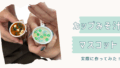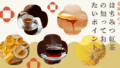こんにちは、ちほです。
この記事では主婦の私が、WordPressを開設して最初に設定した初期設定について記録しておこうと思います。
実は開設2度目の私は、1度目の時に初めに設定しないといけない項目を、後から設定したら全ページがエラーになった経験がありました。

初心者の私は、対処に1週間かかりました。泣
とにかく、たくさん失敗を重ねた経験があったからこそ、今回2度目のブログ開設ではスムーズに初期設定を行うことができました。
私と同じ主婦の方やママさん、WordPress初心者さんのために
記事を書く前に、絶対に設定しておいた方が初期設定についてまとめたので、ぜひ参考にしてみてください!

それでは、レッツゴ〜
①サイトアドレスの確認
まずは、WordPressのURLが正しく表示されているか確認します。
ブログトップページを開いた状態で、画面上部のサイトアドレスが間違ってないか確認しておきましょう。


開設後はワクワクしちゃいますよね♪
ひとつひとつ基本的な確認から、丁寧に行っていきましょう。
②SSL化(https化)の確認
私が使っている「エックスサーバーのクイックスタート」では、SSL化は自動でされています。
エックスサーバー側では、自動でSSL化の設定が完了してるので私が設定するのは、WordPress側の設定のみです。
現在は、WordPress側の設定も自動で設定されていました!
ですが念のため、WordPressの管理画面のURLが「https」になっているかチェックしましょう。
- 1設定
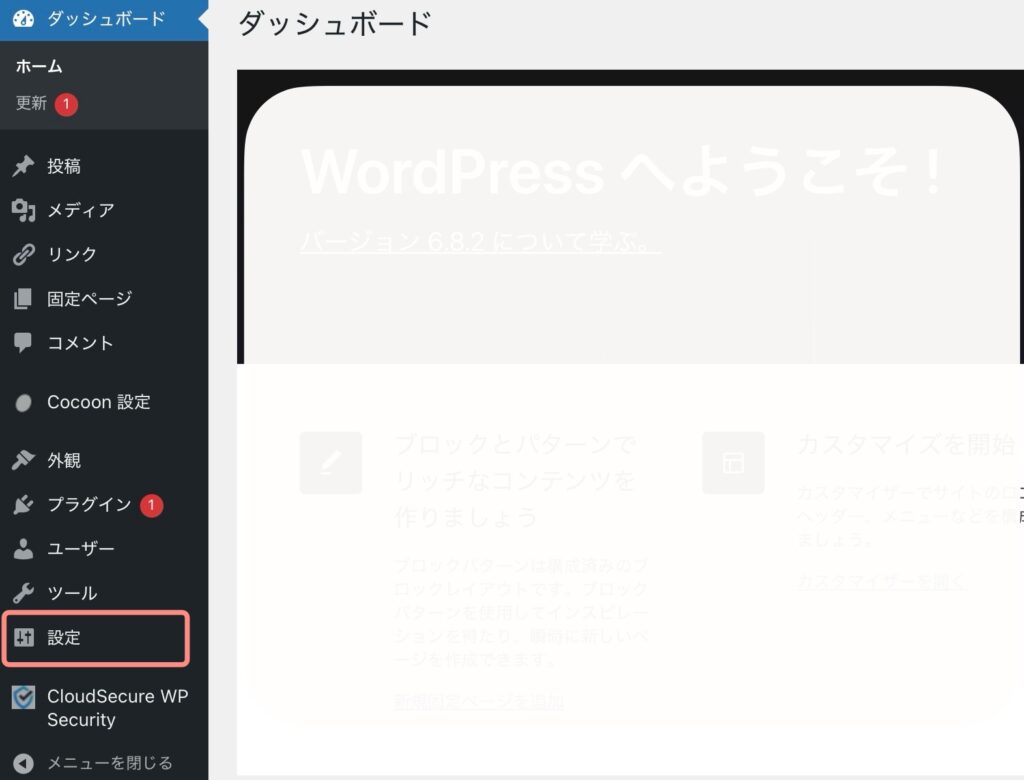
- 2一般
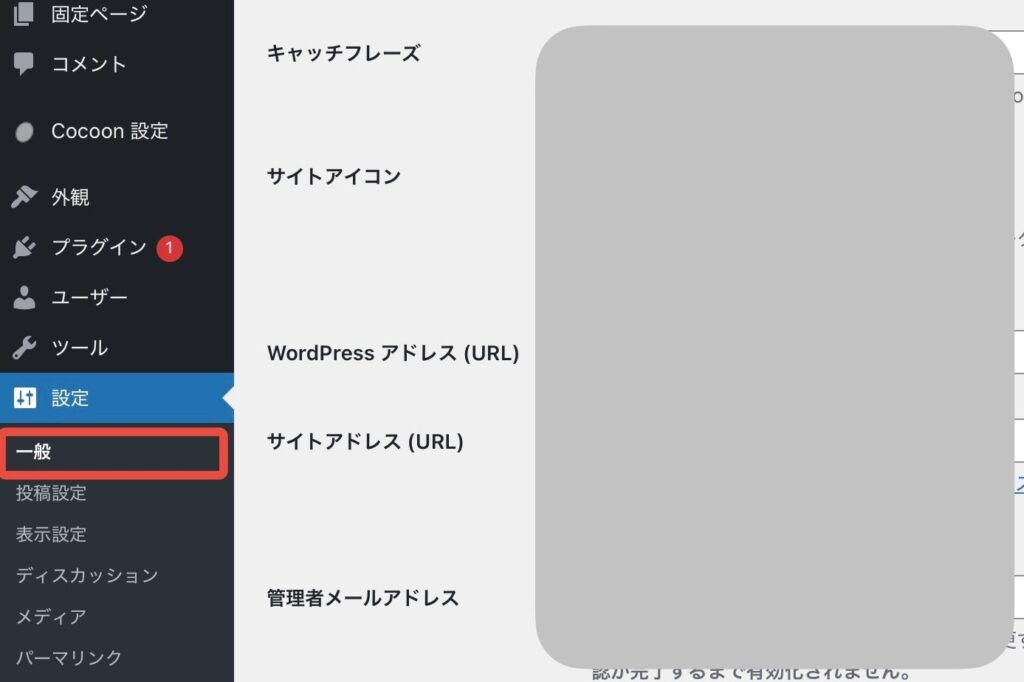
- 3WordPressアドレスとサイトアドレスが「https〜」になっているか確認
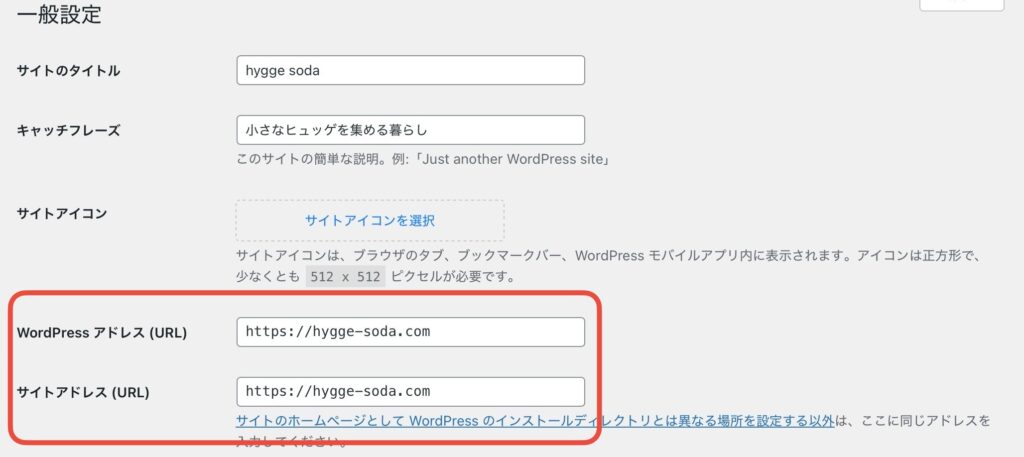
SSL(Secure Sockets Layer)というセキュリティ技術で保護されているサイトの証です。
簡単にいうと、ブログの通信が暗号化されて安全になるという仕組みで、
訪問者さんの個人情報や、フォーム入力内容などを守ってくれる役割があります。
SSLが設定されていないと、Google検索で「安全ではありません」と表示されることもあるので
訪問者さんの信頼性にも繋がります。
③【重要】パーマリンク設定を「投稿名」に変更
これは本当に大事な設定です!

SEO対策してないよ〜という方も、設定しておいて損はありません!
記事のURL(アドレス)を「投稿名(記事タイトル)」にしておくと、SEO的にも見た目も◎です。
あとから変えると、URLが変わって記事が表示されなくなるリスクがあるので、最初に設定しておくことをおすすめします。
- 1設定
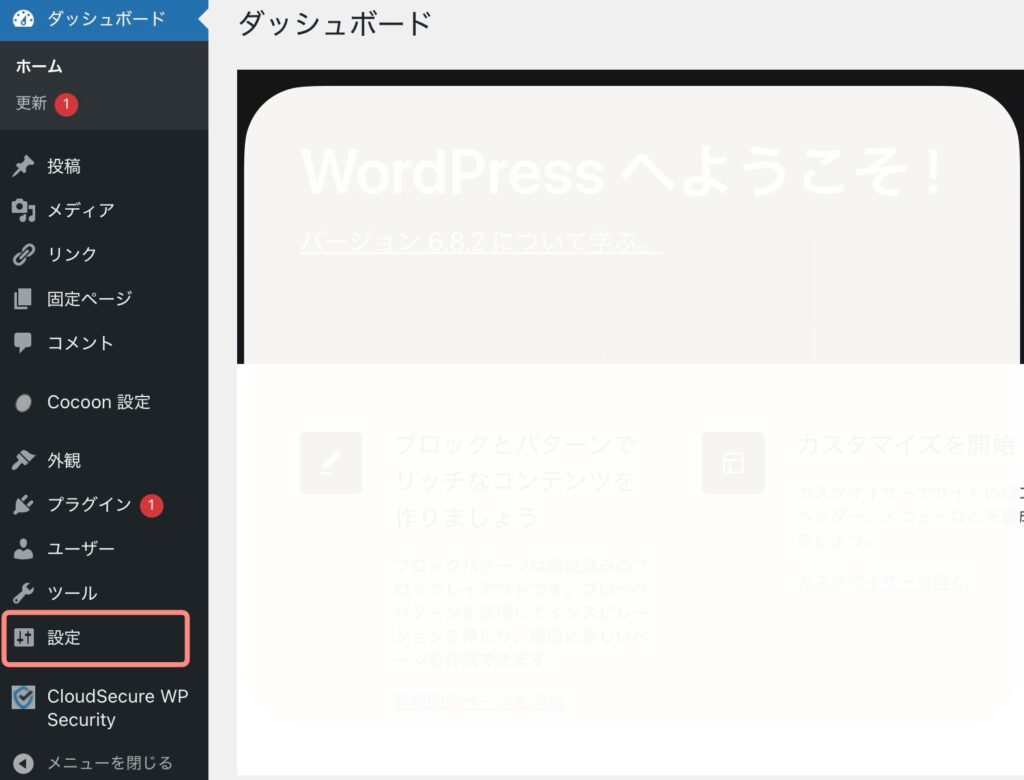
- 2パーマリンク
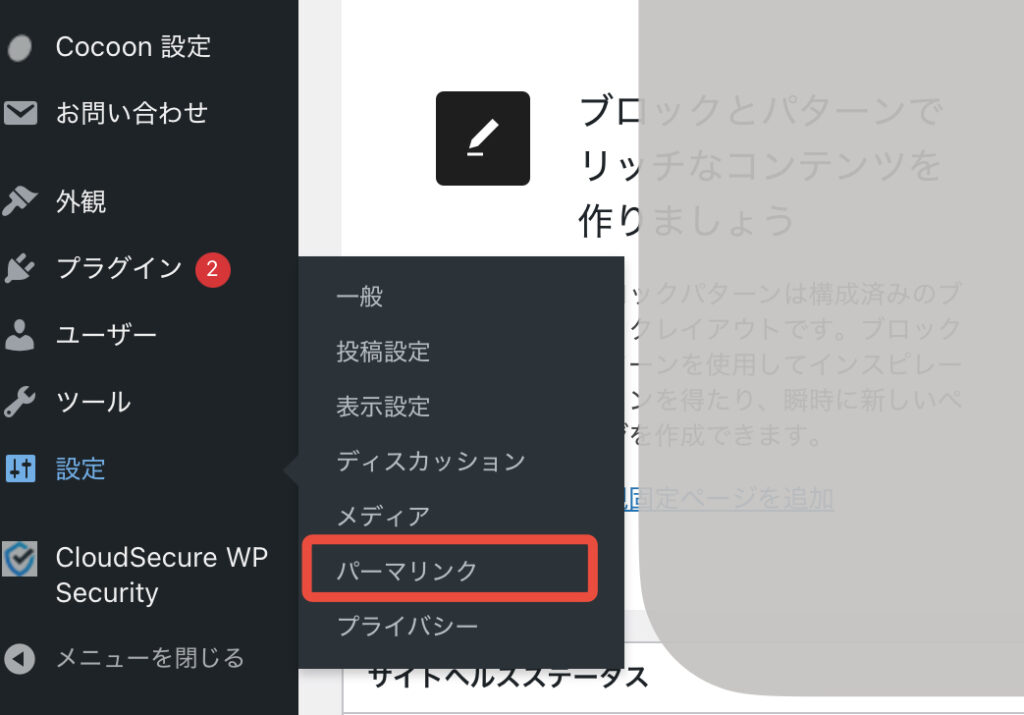
- 3「投稿名」を選択して保存
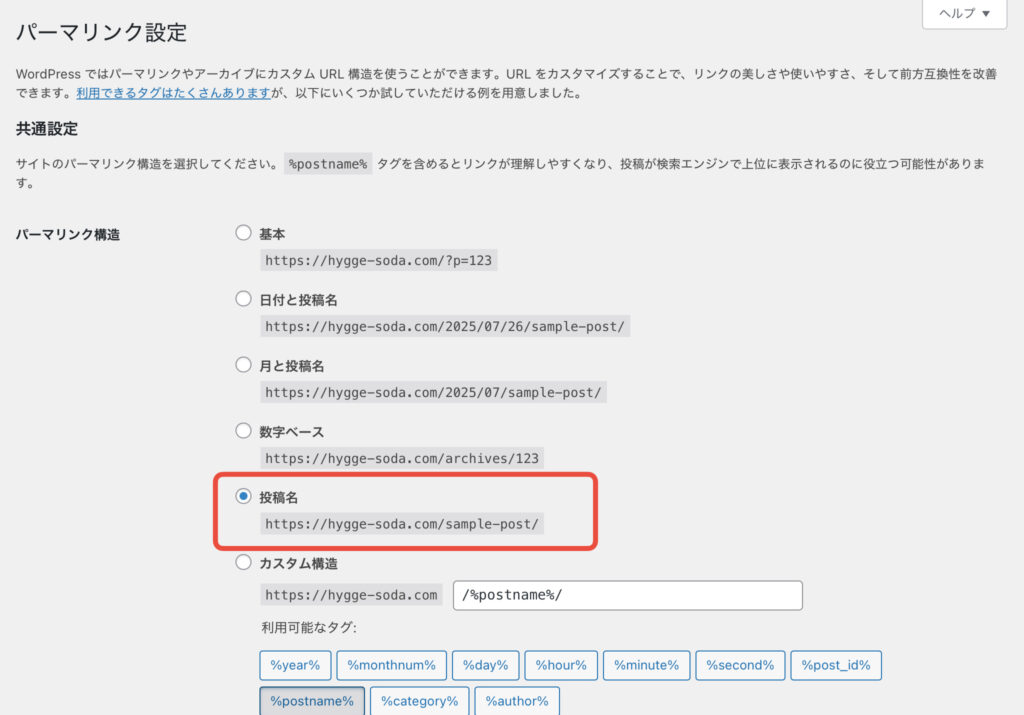
パーマリンクを「投稿名」にすると、
- URLがスッキリ見やすい
- 記事の内容がURLで伝わる
- 検索エンジン(SEO)にも好まれる
という良いことづくし!正直デメリットは見当たりません。
たとえば
(標準)「https://hygge-soda.com/?p=123」より
(投稿名)「https://hygge-soda.com/wordpress-start」 の方が、どんな記事か伝わりやすいメリットがあります。
④サイトタイトルとキャッチフレーズを設定
サイトタイトルとキャッチフレーズは、ブログの顔のようなものだと私は思っているので
初めに設定しておくのがおすすめです。
検索エンジンやブラウザで表示される情報でもあるので、どんなブログなのか簡潔に書いておきます。
- 1設定
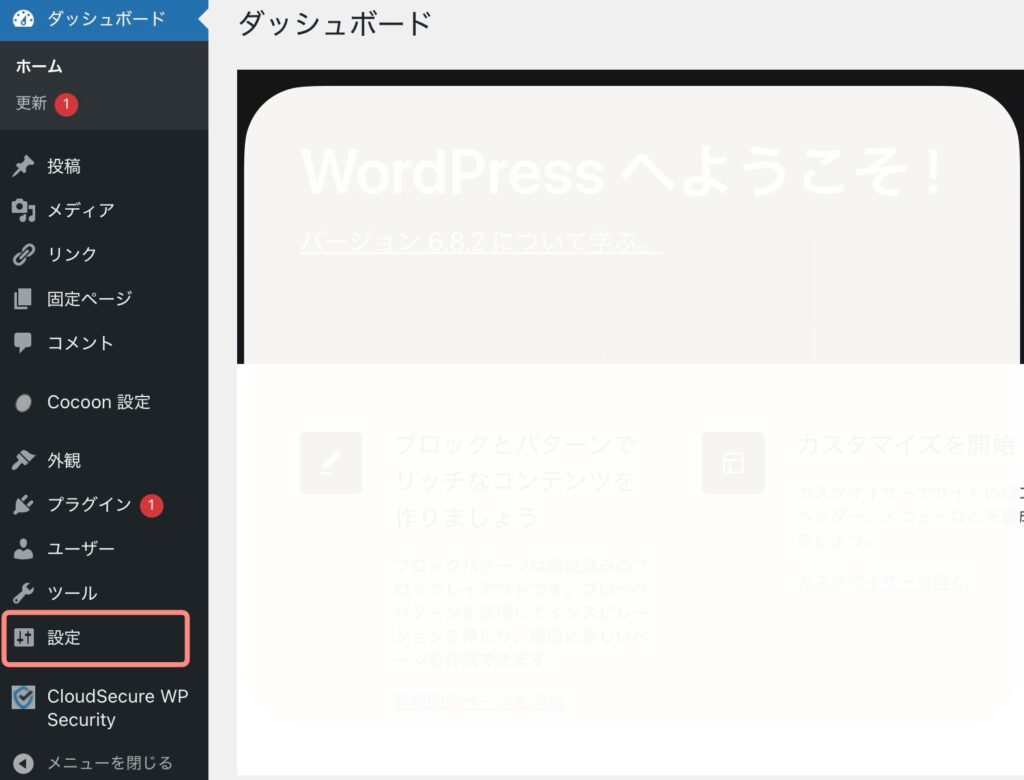
- 2一般
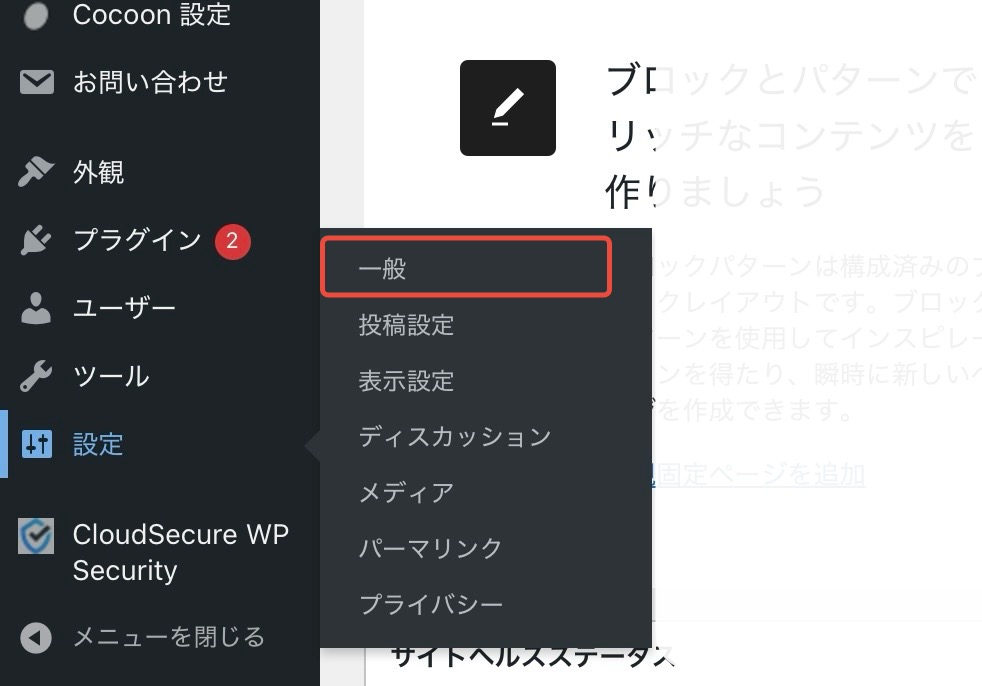
- 3「サイトタイトル」と「キャッチフレーズ」に入力
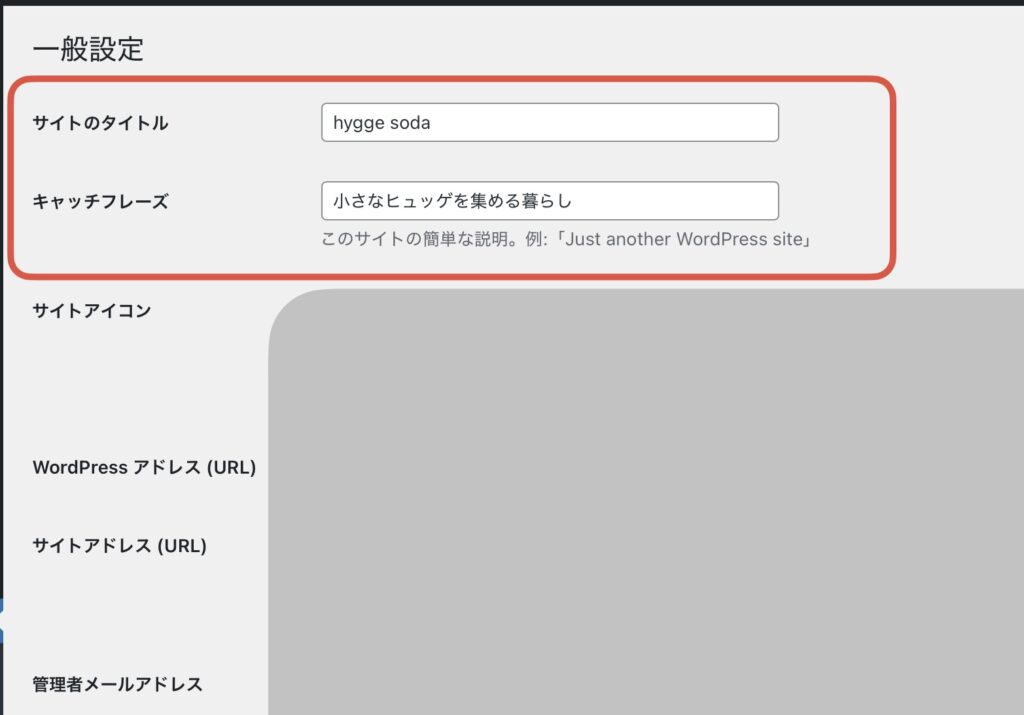
⑤ニックネームの設定
記事を投稿したときに表示される「投稿者名(ニックネーム)」の設定です。
初期設定のままだとログインIDが表示されるので、プライバシー保護のためにも変更がおすすめです。
- 1ユーザー
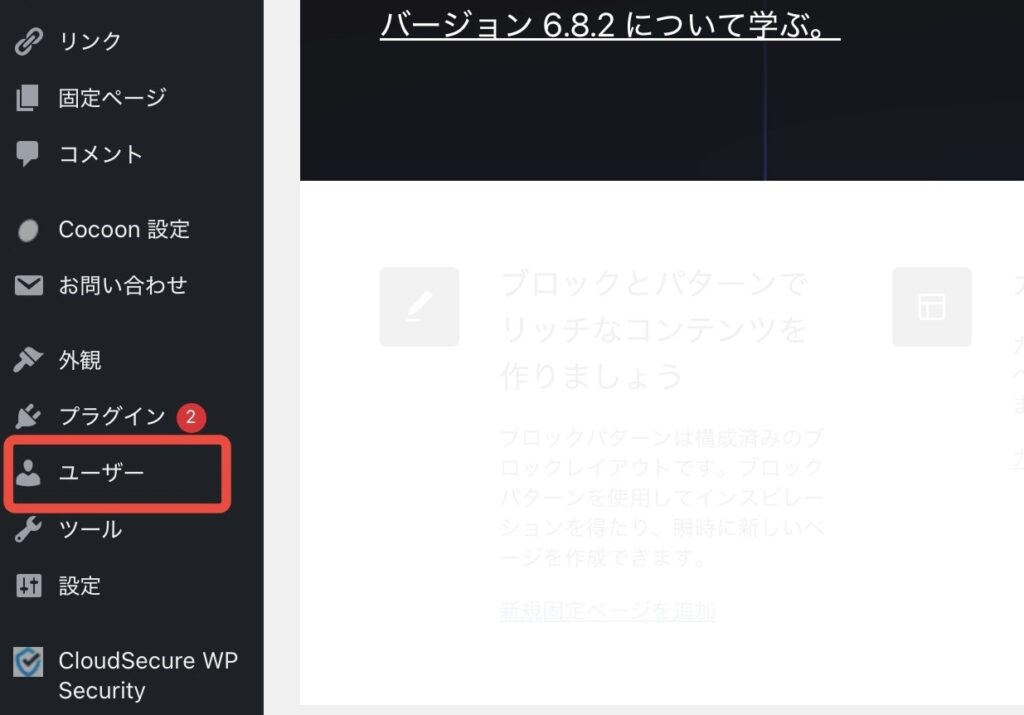
- 2プロフィール
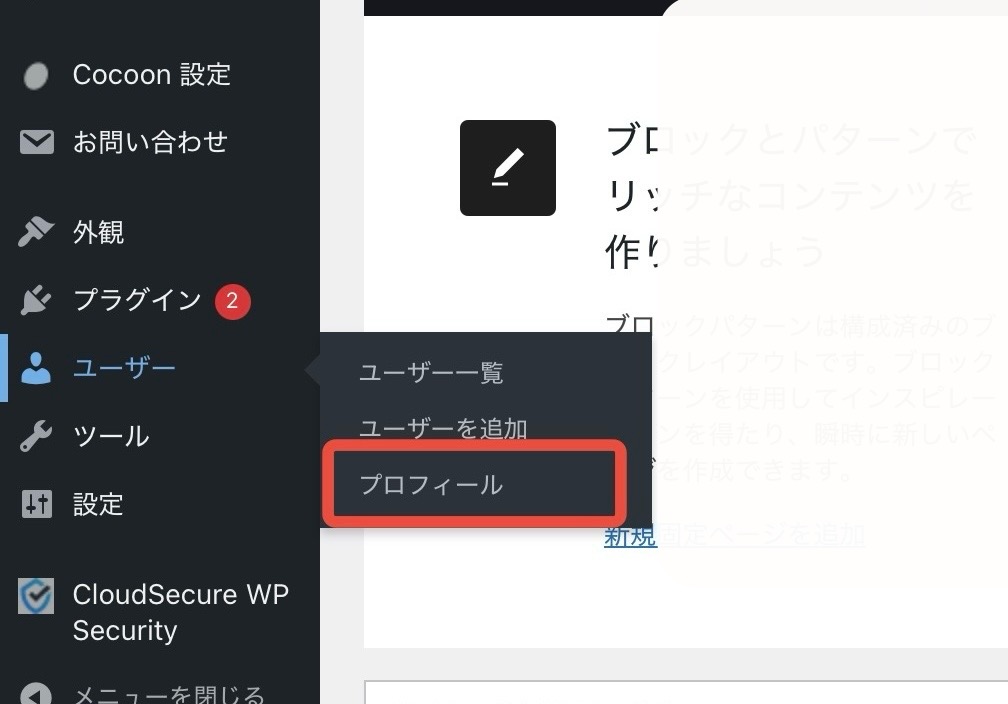
- 3「ニックネーム」を入力→「ブログ上の表示名」に設定
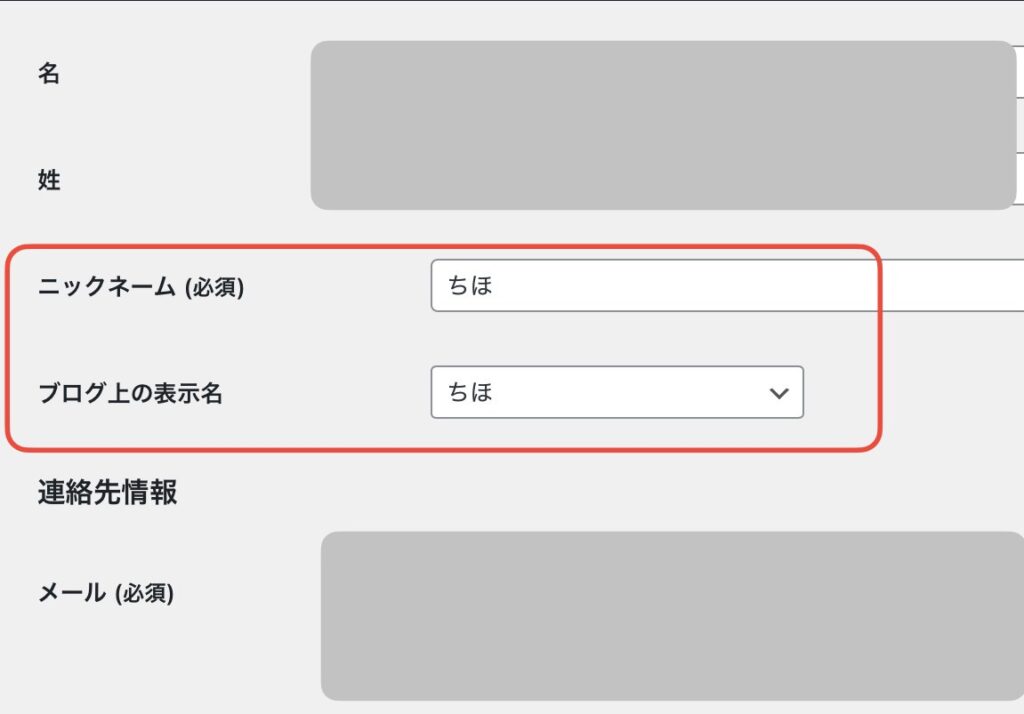
⑥コメント機能をオフにする
コメントを受け付ける予定がない場合は、あらかじめオフにしておくと安心です。

私は、心がお豆腐レベルなのでオフにさせていただいてます。笑
それだけではなく、スパム対策や管理の手間が減らせる点もメリットです。
- 1設定
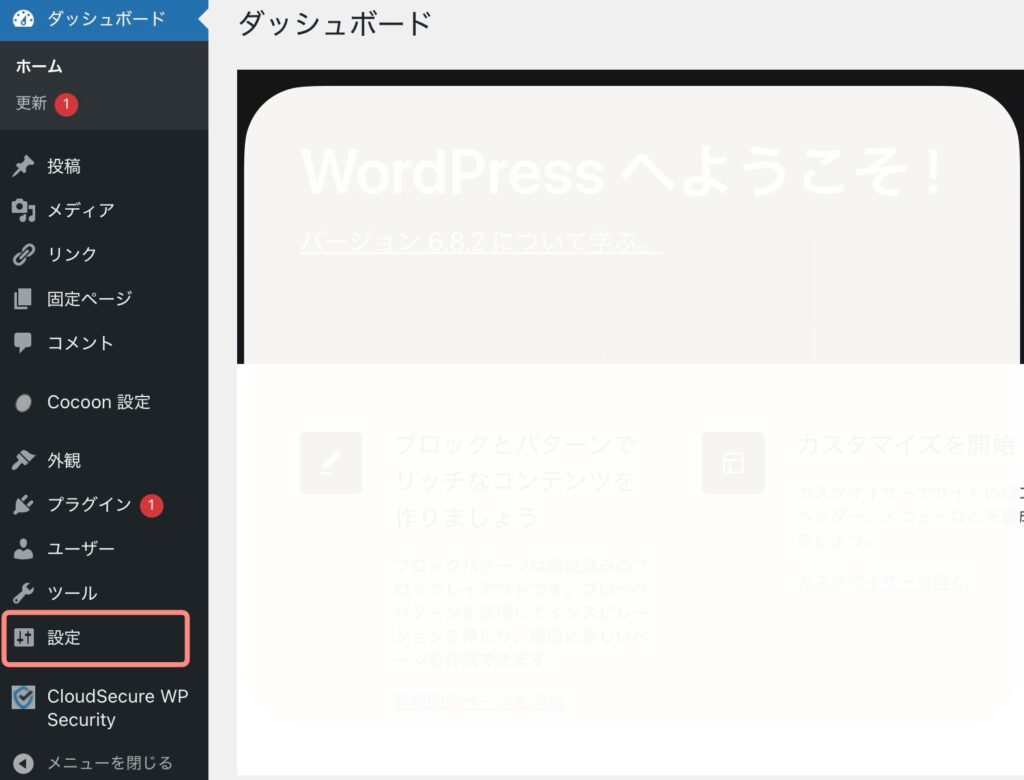
- 2ディスカッション
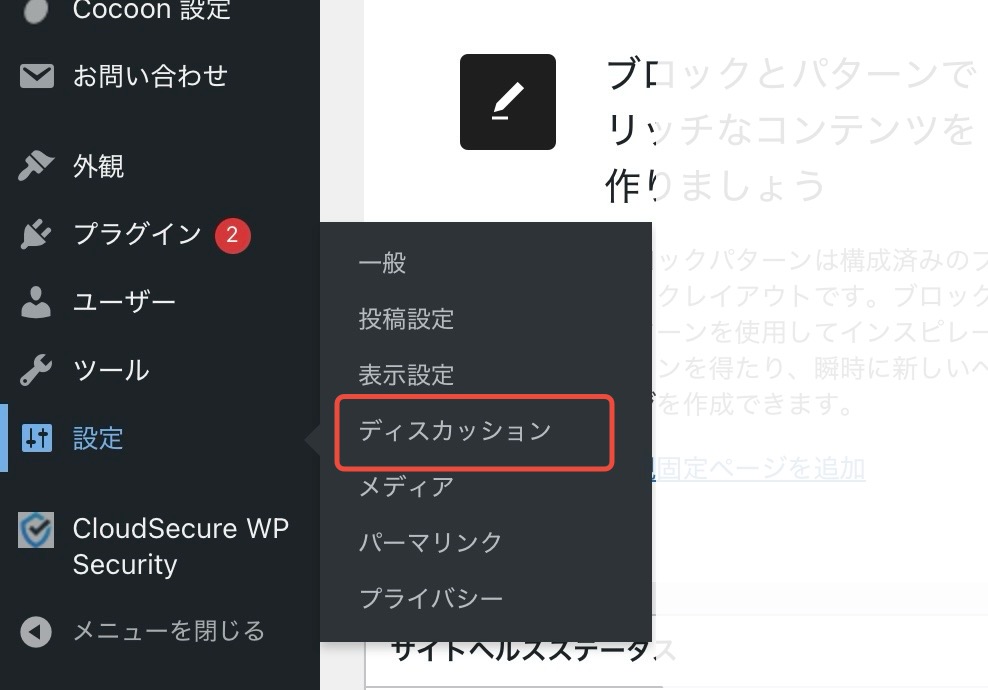
- 3「新しい投稿へのコメントを許可」のチェックを外す
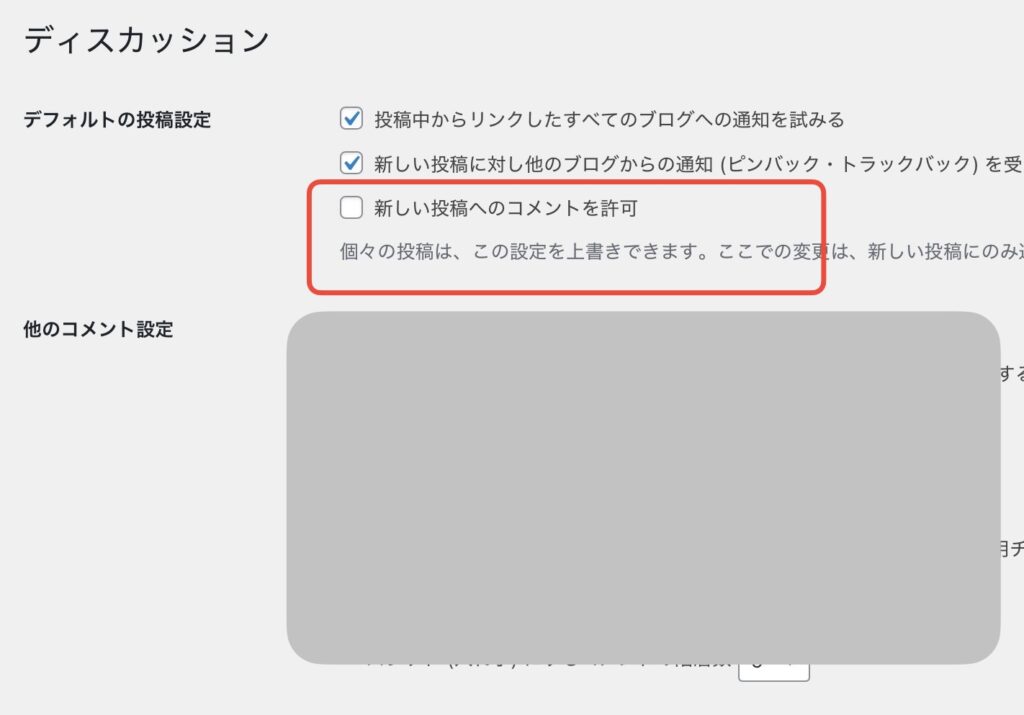
まとめ

設定お疲れ様でした!
この記事では、WordPress開設後すぐにやっておくべき初期設定7つを紹介しました。
ちょっとした設定の差で、後から困らないための「予防策」になります!
最初にやっておくと安心な7つの初期設定
- サイトアドレスの確認
- SSL化の確認
- パーマリンクの設定
- サイトタイトルとキャッチフレーズの入力
- ニックネームの変更
- コメント機能のオフ
これからWordPressを始める方や、ブログをもっと楽しみたい方の参考になれば嬉しいです。